Kako znižati aplikacijo na Androidu: 3 najboljše metode

Potrebujete znižati aplikacijo na napravi Android? Preberite ta članek, da se naučite, kako znižati aplikacijo na Androidu, korak za korakom.
Ko poskusite temni način, je malo verjetno, da se boste vrnili na svetlo temo. S temnim načinom zmanjšate obremenitev oči in je videti veliko bolje.
Trgovina Google Play (skupaj z drugimi Googlovimi aplikacijami) je še ena aplikacija, ki je skočila na temni način. Če želite vklopiti temni način za Trgovino Play, potrebujete napravo, ki deluje v sistemu Android 9 ali 10.
Če želite začeti uporabljati temni način v Googlu Play , odprite aplikacijo in tapnite tri sode menijske vrstice . Ko stranski meni zdrsne ven, pojdite na Nastavitve .
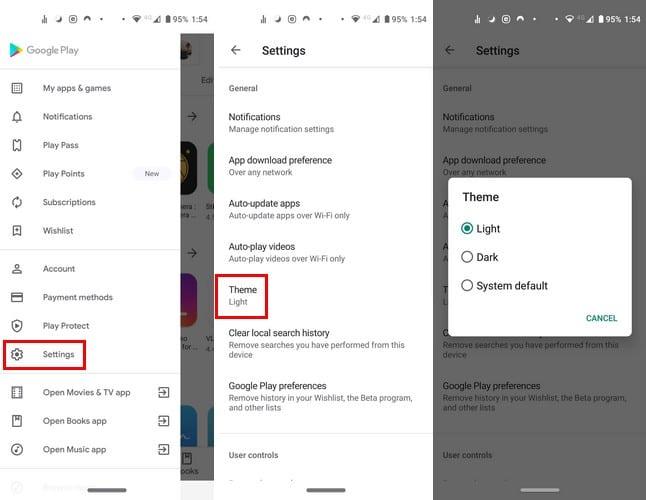
Takoj, ko izberete možnost Dark, bo tema uporabljena samodejno. Če si kdaj premislite in se želite vrniti, sledite istim korakom.
Zadnja možnost na seznamu bo odvisna od različice Androida, ki jo ima vaša naprava. Če imate Android 9 , boste videli možnost Set by Battery Saver . Android 10 vam bo pokazal privzeto možnost sistema .
Če želite vklopiti temni način za YouTube, odprite aplikacijo YouTube in tapnite svojo profilno sliko. Pojdi do:
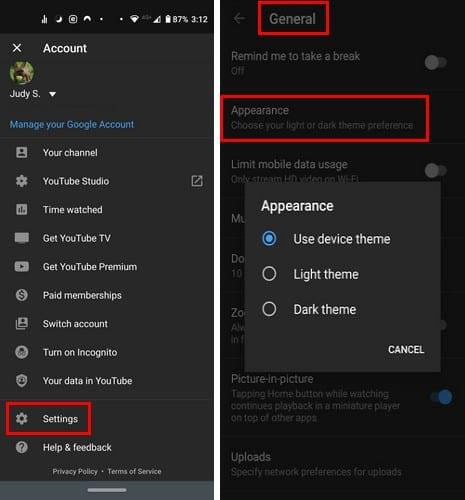
Različne Googlove aplikacije vključujejo temni način, kot je Duo. Če ga želite omogočiti, odprite aplikacijo in tapnite tri pike v zgornjem desnem kotu in pojdite na:
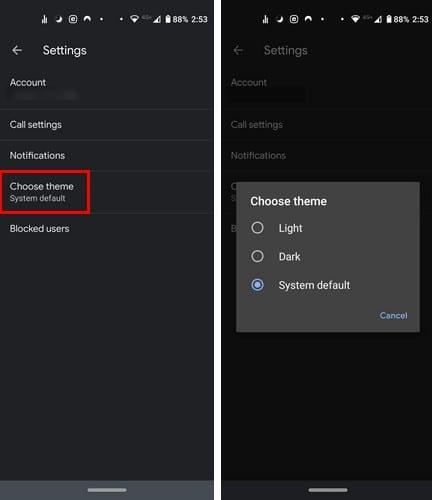
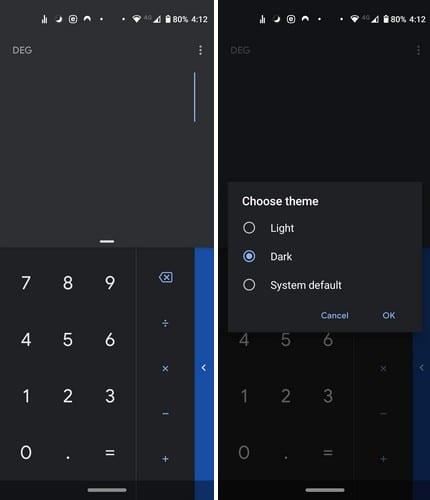
Če želite vklopiti temni način, odprite aplikacijo kalkulator in tapnite tri pike. Dotaknite se možnosti Izberi temo, ki ji sledi temni način.
Če želite dobiti temo temnega načina v aplikaciji Google Koledar:
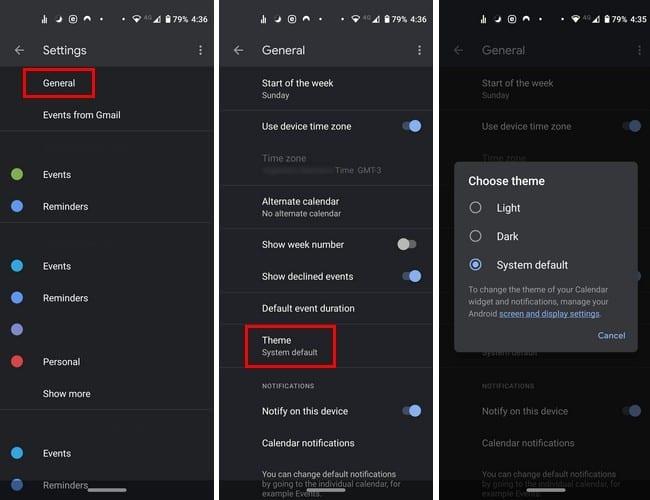
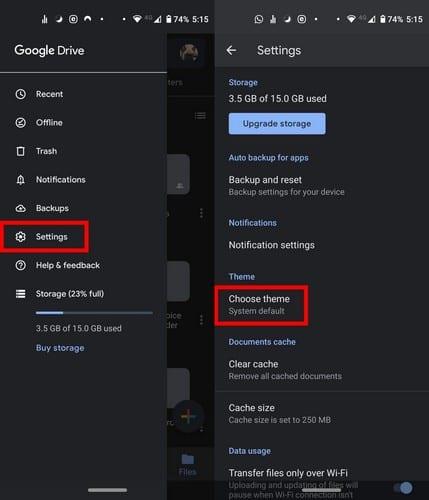
Če želite vklopiti temni način v Google Drive, pojdite na:
Možnost za omogočanje temnega načina v večini aplikacij najdete v nastavitvah. Toda ne glede na to, kako trdo ste videti, te možnosti ne boste videli v aplikacijah, kot sta Google Keep in aplikacija Android Message, ki ste jo dobili s telefonom.
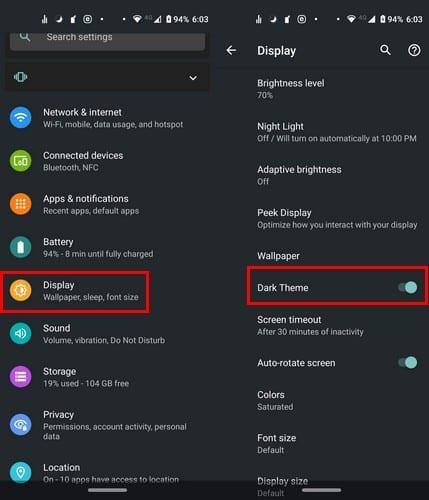
Za Google Foto je temni način na voljo samo, če vaša naprava deluje v sistemu Android 10. Če želite temni način omogočiti za ti dve aplikaciji hkrati, boste morali iti na:
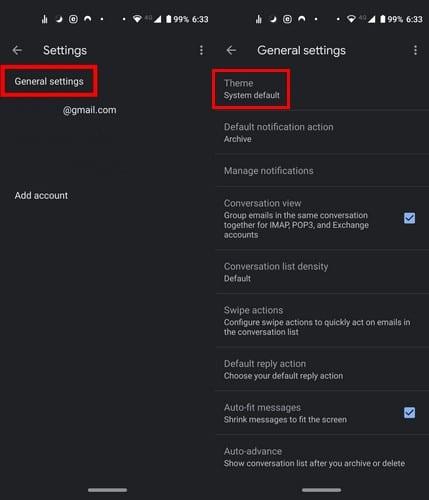
Temni način v Gmailu lahko omogočite tako, da obiščete:
Način Darm za aplikacijo za klice za Android je mogoče omogočiti na dva načina: prek nastavitev naprave ali prek nastavitev aplikacije.
Če želite omogočiti temni način v nastavitvah aplikacije, odprite aplikacijo in tapnite tri pike. Pojdite na Nastavitve in nato na Možnosti prikaza .
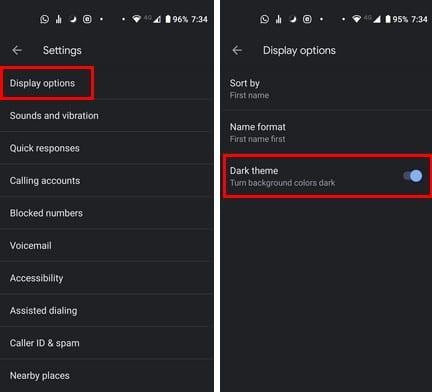
V nastavitvah tipkovnice ne boste našli možnosti za omogočanje temnega načina. Če pa greste v nastavitve, lahko izberete temo, ki bo tipkovnici dala videz temnega načina.
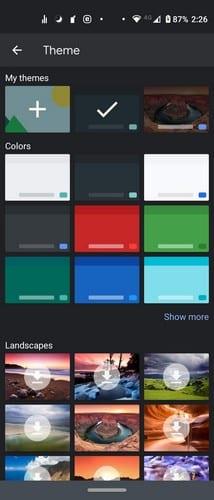
Če želite poskusiti, pojdite na:
Različne Googlove aplikacije vam omogočajo uživanje v temnem načinu. Nekateri imajo možnost v nastavitvah aplikacije, drugi pa bodo odvisni od možnosti, ki je omogočena v celotnem sistemu.
Potrebujete znižati aplikacijo na napravi Android? Preberite ta članek, da se naučite, kako znižati aplikacijo na Androidu, korak za korakom.
izbrišite zgodovino prenosov aplikacij na Google Play, da dobite nov začetek. Tukaj so koraki, ki jih lahko enostavno sledite.
Na Google Play je toliko odličnih aplikacij, da se je težko izogniti naročnini. Po nekaj časa se ta seznam povečuje in morali boste upravljati s svojimi naročninami Google Play
Oglejte si zgodovino nakupov v Google Play tako, da sledite tem enostavnim korakom, ki vam bodo pomagali obvladovati svoje porabe za aplikacije.
Kako dodati aplikacije iz drugega Google Računa v napravo Android.
Preglejte aplikacije, ki ste jih kupili v Googlu Play z napravo Android ali računalnikom. Postopek traja manj kot minuto.
Za uporabnike Androida je trgovina Google Play na enem mestu za vse, kar bi lahko kdaj potrebovali – od uporabnih aplikacij do povsem neuporabnih načinov prenosa
Ko poskusite temni način, je malo verjetno, da se boste vrnili na svetlo temo. S temnim načinom zmanjšate obremenitev oči in je videti veliko bolje. The
Naučite se, kako svojo glasbeno knjižnico postaviti v okolje Google Play.
Minili so dnevi, vsaj večinoma, ko bi za aplikacijo plačali enkrat in nikoli več ne bi morali skrbeti zanjo. Številne aplikacije so zamenjale
Nekaj korakov za pomoč pri neuspešnih napakah pri prenosu, ko poskušate prenesti aplikacijo z Googlom Play.
Popravite napako 963 pri prenosu aplikacij prek storitve Google Play.
Oglejte si metode, s katerimi lahko poskusite kupiti aplikacije iz druge države in ne izgubite denarja. Tukaj je opisano, kako zaobiti omejitve Google Play.
Preberite navodila za vračilo kupnine za nakupe v aplikaciji Google Play.
Zabavajte se z igranjem osnovne, a zabavne igre brez povezave v Googlu Play. Oglejte si, kako dostopate do igre z balonom na vroč zrak.
Nikoli ne morete biti preveč previdni, ko gre za zaščito svojih občutljivih podatkov v napravi Android. Ker želi Google pomagati obdržati vašo napravo Android
Tukaj je tisto, kar morate vedeti, da upravljate svoje naročnine na Google Play. Tukaj je opisano, kako lahko podaljšate naročnino za katero koli aplikacijo.
Aplikacije za Android, ki ste jih kupili v Googlu Play, lahko kadar koli znova prenesete s temi koraki.
Naučite se, kako se znebiti, da bi se Google Play zataknil pri čakanju na prenos in ne dovolil posodobitev nobenim aplikacijam.
Če vam napaka 192 preprečuje prenos novih aplikacij v napravo Android, počistite predpomnilnik Trgovine Play in znova zaženite napravo.
Po rootanju telefona Android imate poln dostop do sistema in lahko zaženete številne vrste aplikacij, ki zahtevajo root dostop.
Gumbi na vašem telefonu Android niso namenjeni le prilagajanju glasnosti ali prebujanju zaslona. Z nekaj preprostimi nastavitvami lahko postanejo bližnjice za hitro fotografiranje, preskakovanje skladb, zagon aplikacij ali celo aktiviranje funkcij za nujne primere.
Če ste prenosnik pozabili v službi in morate šefu poslati nujno poročilo, kaj storiti? Uporabite pametni telefon. Še bolj sofisticirano pa je, da telefon spremenite v računalnik za lažje opravljanje več nalog hkrati.
Android 16 ima pripomočke za zaklenjen zaslon, s katerimi lahko po želji spremenite zaklenjen zaslon, zaradi česar je zaklenjen zaslon veliko bolj uporaben.
Način slike v sliki v sistemu Android vam bo pomagal skrčiti videoposnetek in si ga ogledati v načinu slike v sliki, pri čemer boste videoposnetek gledali v drugem vmesniku, da boste lahko počeli druge stvari.
Urejanje videoposnetkov v sistemu Android bo postalo enostavno zahvaljujoč najboljšim aplikacijam in programski opremi za urejanje videoposnetkov, ki jih navajamo v tem članku. Poskrbite, da boste imeli čudovite, čarobne in elegantne fotografije, ki jih boste lahko delili s prijatelji na Facebooku ali Instagramu.
Android Debug Bridge (ADB) je zmogljivo in vsestransko orodje, ki vam omogoča številne stvari, kot so iskanje dnevnikov, namestitev in odstranitev aplikacij, prenos datotek, root in flash ROM-e po meri ter ustvarjanje varnostnih kopij naprav.
Z aplikacijami s samodejnim klikom. Med igranjem iger, uporabo aplikacij ali opravil, ki so na voljo v napravi, vam ne bo treba storiti veliko.
Čeprav ni čarobne rešitve, lahko majhne spremembe v načinu polnjenja, uporabe in shranjevanja naprave močno vplivajo na upočasnitev obrabe baterije.
Telefon, ki ga mnogi trenutno obožujejo, je OnePlus 13, saj poleg vrhunske strojne opreme premore tudi funkcijo, ki obstaja že desetletja: infrardeči senzor (IR Blaster).



























